本文為英文版的機器翻譯版本,如內容有任何歧義或不一致之處,概以英文版為準。
針對根使用者啟用虛擬 MFA 裝置 (主控台)
您可以使用 AWS Management Console 為您的根使用者設定和啟用虛擬 MFA 裝置。若要為 啟用 MFA 裝置 AWS 帳戶,您必須 AWS 使用根使用者登入資料登入 。
設定和啟用虛擬 MFA 裝置以與根使用者一起使用 (主控台)
-
開啟 AWS 管理主控台
,並使用您的根使用者憑證登入。 如需說明,請參閱AWS 登入 《 使用者指南》中的以根使用者 AWS Management Console 身分登入 。
-
在導覽列右側,選擇您的帳戶名稱,然後選擇 安全憑證 。
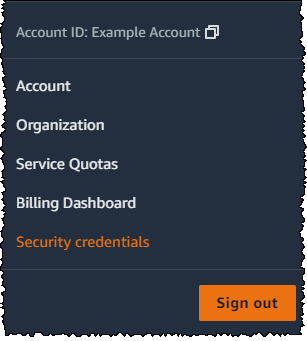
-
在 Multi-Factor Authentication (MFA) (多重要素驗證 (MFA)) 區段中,選擇 Assign MFA device (指派 MFA 裝置)。
-
在精靈中輸入 Device name,然後選擇 驗證器應用程式,再選擇 下一步。
IAM 將產生並顯示虛擬 MFA 裝置的配置資訊,包括 QR 碼圖形。此圖形是私密組態金鑰的表示形式,適用於不支援 QR 代碼的裝置上的手動輸入。
-
在裝置上開啟虛擬 MFA 應用程式。
如果虛擬 MFA 應用程式支援多個虛擬 MFA 裝置或帳戶,請選擇對應的選項以建立新的虛擬 MFA 裝置或帳戶。
-
設定應用程式的最簡單方法是使用該應用程式掃描 QR 條碼。如果您無法掃描代碼,則可以手動輸入組態資訊。IAM 產生的 QR 程式碼和秘密組態金鑰會繫結至您的 AWS 帳戶 ,無法與不同的帳戶搭配使用。但是,如果您無法存取原始 MFA 裝置,則他們可以重複使用,以便為您的帳戶設定新的 MFA 裝置。
-
若要使用 QR 碼設定虛擬 MFA 裝置,請從精靈中選擇 Show QR code (顯示 QR 碼)。然後,遵循應用程式說明來掃描代碼。例如,您可能需要選擇相機圖示,或選擇與 Scan account barcode (掃描帳戶代碼) 相似的命令,然後使用裝置的相機掃描 QR 碼。
-
在 Set up device (設定裝置) 精靈中,選擇 Show secret key (顯示私密金鑰),然後在您的 MFA 應用程式中輸入私密金鑰。
重要
對 QR 條碼或私密組態金鑰進行安全備份,或確保為您的帳戶啟用多台 MFA 裝置。您可以向 AWS 帳戶根使用者 和 IAM 使用者註冊最多八個 MFA 裝置,其為目前支援的 MFA 類型
的任何組合。虛擬 MFA 裝置可能無法使用,例如,如果您遺失託管在虛擬 MFA 裝置的智慧型手機。如果發生這種情況且您沒有連接到使用者的其他 MFA 裝置,甚至無法透過 復原根使用者 MFA 裝置 登入您的帳戶,您將無法登入您的帳戶,您必須聯絡客戶服務 以移除該帳戶的 MFA 保護。 裝置開始產生六位數的號碼。
-
-
在精靈中的 MFA code 1 (MFA 代碼 1) 方塊內,輸入虛擬 MFA 裝置上目前顯示的一次性密碼。請等待 30 秒,裝置將產生新的一次性密碼。然後將第二個一次性密碼輸入 MFA code 2 (MFA 代碼 2) 方塊中。選擇 Add MFA (新增 MFA)。
重要
產生代碼之後立即提交您的請求。如果在產生代碼後等待很長時間才提交請求,MFA 裝置會成功地與使用者建立關聯,但 MFA 裝置不同步。會發生這種情況是因為定時式的一次性密碼 (TOTP) 在過了一小段時間後就會過期。這種情況下,您可以重新同步裝置。
裝置已準備好與 搭配使用 AWS。如需與 AWS Management Console一起使用 MFA 的詳細資訊,請參閱 啟用 MFA 的登入。